Înțelegerea și Utilizarea Exponenților în Excel
Exponenții, în esență, reprezintă operații de înmulțire repetată. Spre exemplu, patru la puterea a treia (4³) nu înseamnă 4 înmulțit cu 3, ci 4 x 4 x 4, rezultând valoarea 64. Dacă această noțiune pare intimidantă, nu vă îngrijorați! Excel poate prelua această sarcină complicată pentru dumneavoastră.
Modalități de Afișare a Exponenților în Excel
Înainte de a aprofunda utilizarea exponenților, vom analiza rapid cum îi putem afișa corect în cadrul Excel. Pentru acest lucru, vom utiliza funcția Superscript, care ne permite să afișăm exponentul ca atare.
Începeți prin a da clic dreapta pe o celulă goală și selectați opțiunea „Format Cells” din meniul contextual.
În fereastra apărută, alegeți „Text” din lista „Categorie:” situată în partea stângă, iar apoi apăsați pe butonul „OK”.
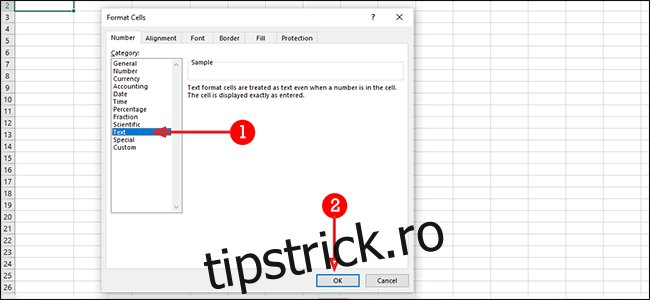
În celula respectivă, introduceți atât baza, cât și exponentul, fără a lăsa spații între ele. În exemplul nostru, vom calcula 10³ (10 x 10 x 10). Așadar, numărul 10 este baza, iar 3 este exponentul.
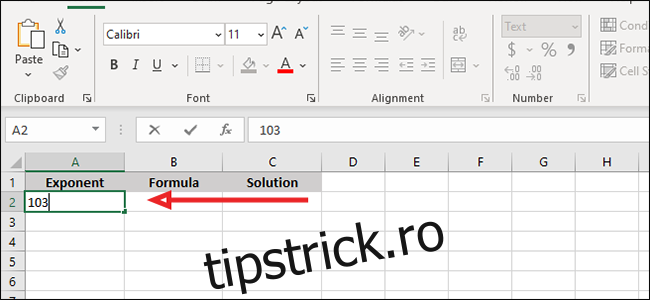
Acum, selectați doar exponentul; în cazul nostru, este cifra 3.
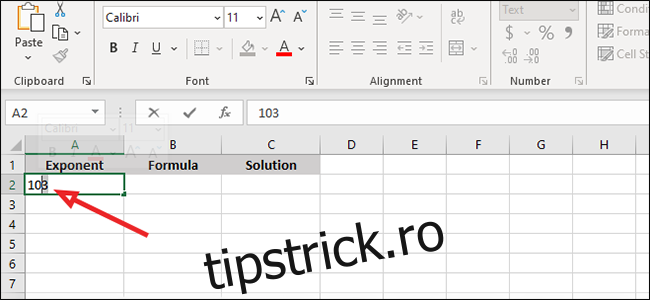
Faceți din nou clic dreapta în celulă și alegeți „Format Cells”.
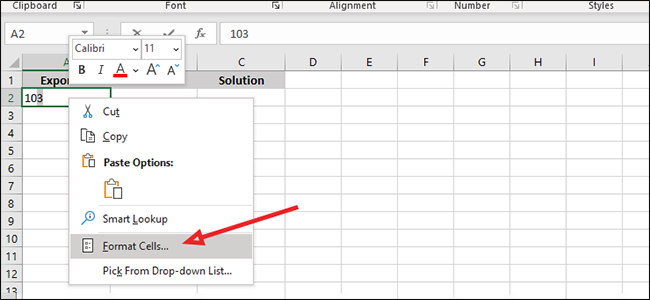
Bifați căsuța „Superscript” din secțiunea „Efecte”, apoi apăsați „OK”. Pentru a finaliza procesul, apăsați tasta Enter sau dați clic în oricare altă celulă.
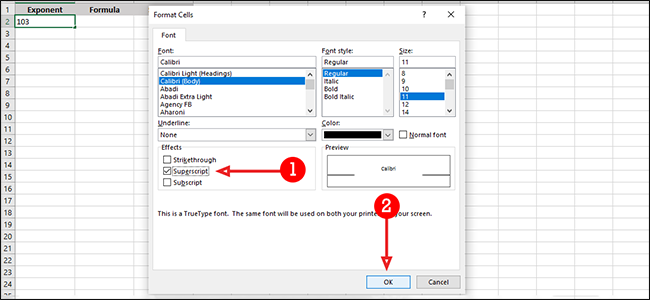
Utilizarea Exponenților în Bara de Formule Excel
Exponenții pot fi, de asemenea, utilizați în bara de formule din Excel. Pentru a face asta, dați clic pe celula goală unde doriți să afișați rezultatul unui calcul.
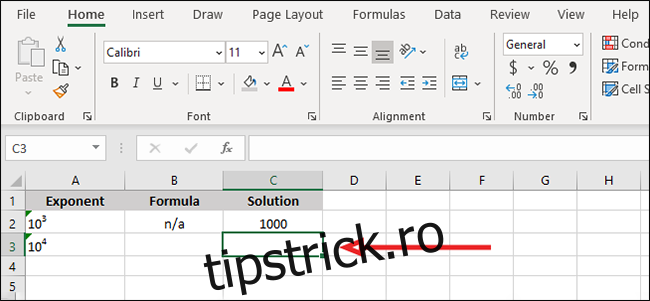
Introduceți exponentul folosind următoarea formulă: „=POWER(număr, putere)”. Pentru exemplul nostru, 10⁴, formula va fi „=POWER(10,4)” (fără ghilimele) în bara de formule.
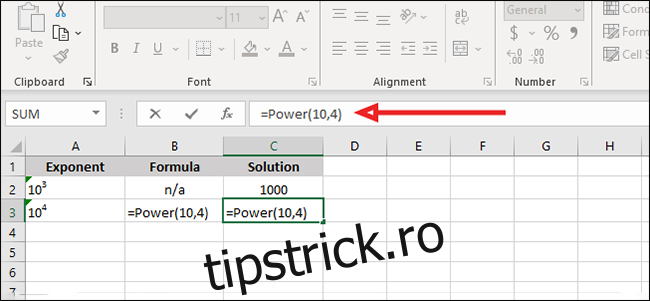
Pentru a aplica formula, apăsați Enter sau dați clic pe simbolul de validare (bifa) din stânga barei de formule.
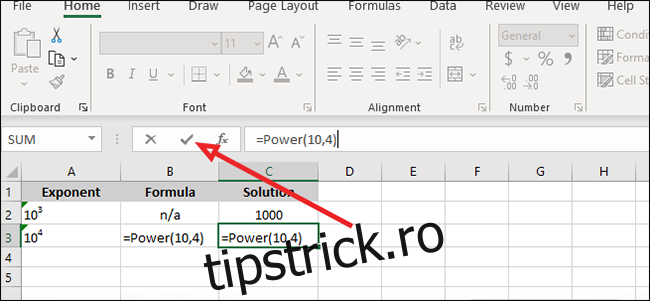
Calculul Exponenților Într-o Celulă Individuală
Dacă doriți să realizați calculul direct într-o celulă, puteți ocoli bara de formule și utiliza o scurtătură oferită de Excel.
Pentru a calcula 10⁵, de exemplu, introduceți „=10^5” (din nou, fără ghilimele) și apăsați Enter.
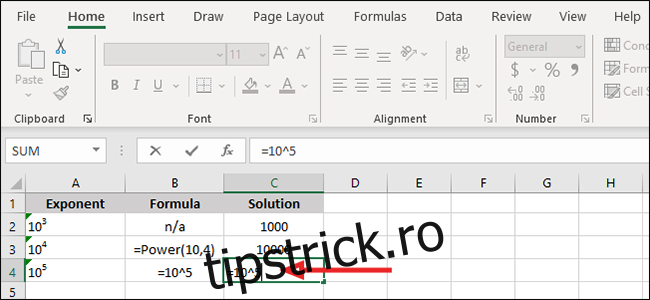
Indiferent de metoda aleasă, rezultatul va fi identic. Atunci când timpul este limitat, calcularea unui exponent în Excel reprezintă o metodă rapidă și eficientă, spre deosebire de calculele manuale.